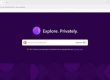Режим восстановления можно использовать для возврата iPhone к заводским настройкам. В ходе этого процесса ваш iPhone будет очищен, и на нем будет установлена новейшая версия iOS.
Возможно, вы захотите сделать это, потому что у вас возникли проблемы с вашим iPhone, и вы хотите стереть его и начать заново, вам может потребоваться стереть iPhone, для которого у вас нет пароля, или вы можете использовать режим восстановления для удаления iOS бета. Обратите внимание, что это не совсем то же самое, что стирание вашего iPhone, чтобы вы могли подготовить его к продаже, в этом случае вам нужно выполнить другой процесс, который удалит все ваши данные и отвяжет iPhone от вашего Apple ID.
После того, как вы восстановили свой iPhone в режиме восстановления, на вашем iPhone будет установлена новейшая полная версия iOS (т.е. не бета-версия). После этого вы сможете восстановить настройки и приложения iPhone из резервной копии iCloud до того, как начались проблемы, или до того, как вы установили бета-версию.
Как перевести iPhone в режим восстановления
Вам понадобится Finder на Mac или iTunes на ПК, чтобы войти в режим восстановления.
Выполните следующие действия, чтобы перевести iPhone в режим восстановления:
- Подключите ваш iPhone к компьютеру.
- Откройте Finder (если вы на ПК, вам нужен iTunes).
- Найдите iPhone в столбце слева от Finder или в iTunes и нажмите на него.
- Вы можете увидеть сообщение о том, что вам необходимо загрузить обновление для доступа к iPhone, по нашему опыту указанное программное обеспечение было недоступно с сервера обновлений программного обеспечения, поэтому не беспокойтесь об этом.
- Выключите iPhone, нажав кнопку увеличения громкости, кнопку уменьшения громкости, а затем нажмите и удерживайте боковую кнопку. В отличие от обычного перезапуска, продолжайте нажимать и удерживать боковую кнопку, пока телефон выключается и снова включается. Если вы добьетесь успеха, в конечном итоге вы увидите изображение Mac и разъем молнии на вашем iPhone, который указывает, что он находится в режиме восстановления.
- Теперь на вашем Mac вы должны увидеть сообщение о том, что с iPhone возникла проблема, которая требует его обновления или восстановления. Вам нужно нажать «Восстановить».
- Вы увидите предупреждение: «Вы уверены, что хотите восстановить iPhone…» Нажмите «Восстановить и обновить».
- Нажмите «Согласен» на следующем экране с подробным описанием лицензионного соглашения.
- Просто обратите внимание, что есть только около 15 минут, прежде чем ваш iPhone выйдет из режима восстановления, после чего вам придется снова войти в режим восстановления.
- Ваш iPhone должен перезагрузиться с экраном приветствия, если этот процесс сработал.
- Теперь вы можете либо настроить свой iPhone как новый, либо восстановить его из резервной копии iCloud, созданной до того, как у вас начались проблемы.
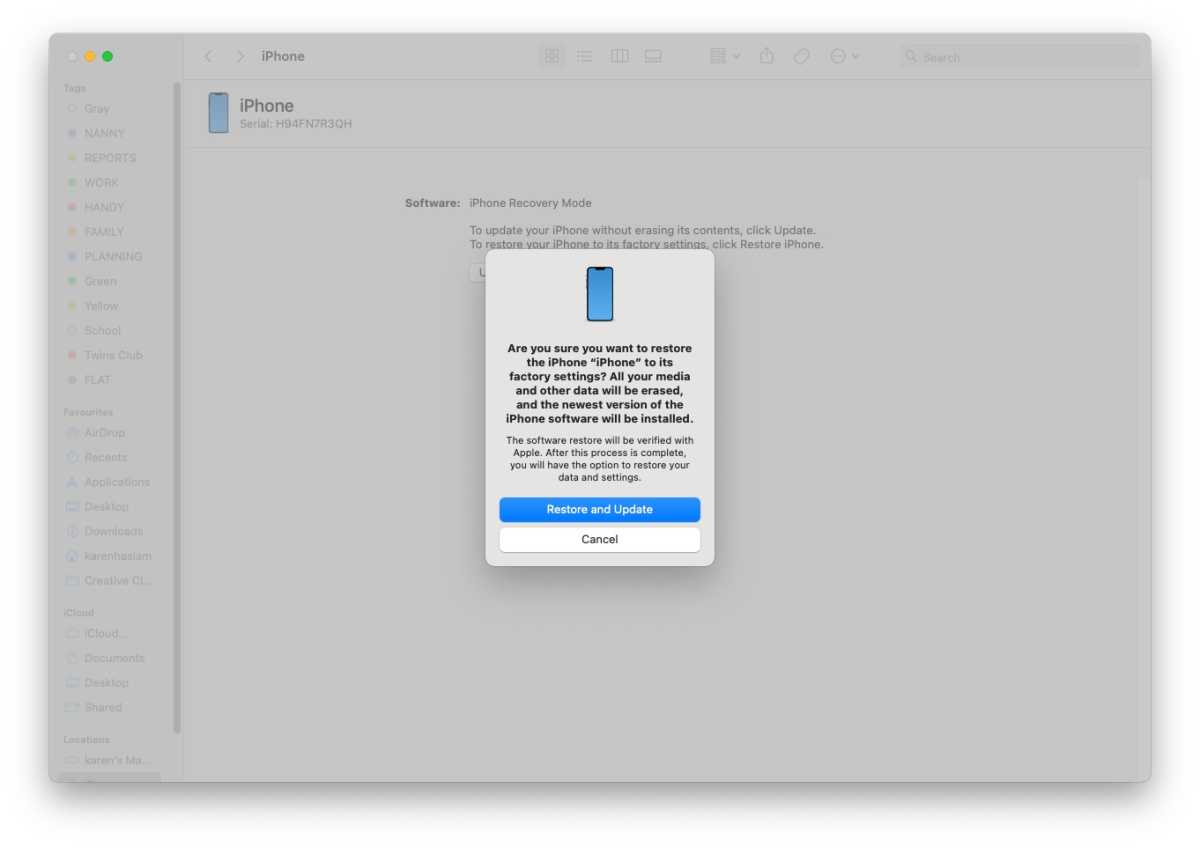
Литейный завод
Другим вариантом является режим DFU, который является более радикальным и используется для работы с прошивкой и т.п.